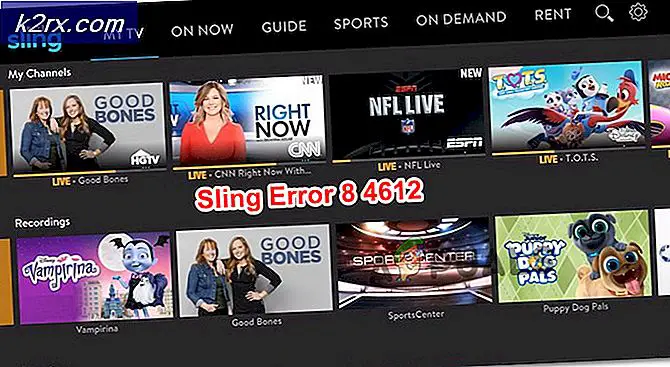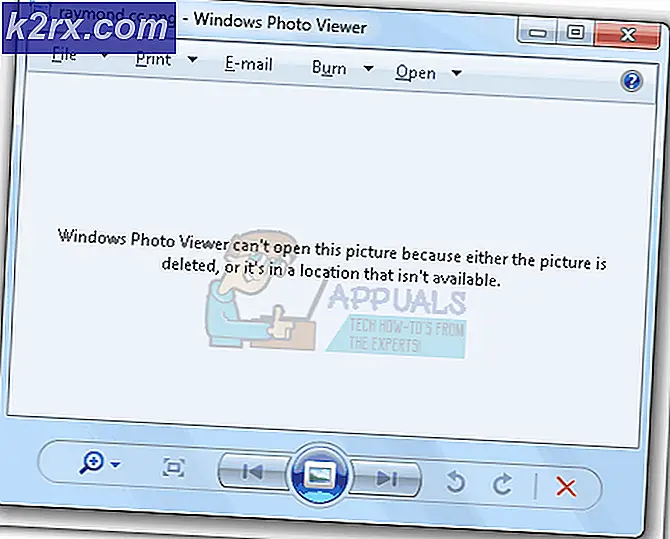Fix: Hur skrivs dubbelsidigt på en MacOS
Fördelarna med dubbelsidig utskrift, även känd som dubbelsidig utskrift, är inte okänd för någon. Om du skriver ut dokumentet på båda sidor av en enda sida, sänker papperskostnaderna halvt halvparten också en stor positiv inverkan på miljön genom att minska behovet av pappersproduktion som sparar träd och minskar mängden koldioxid som släpps ut under produktionen.
Du kan enkelt skriva ut ett dokument dubbelsidigt i MAC genom att utföra små ändringar i dialogrutan Skriv ut, och du kan också ställa in dubbelsidig utskrift som standard lika enkelt. Men innan du måste veta om du ska göra dubbelsidig utskrift automatiskt eller manuellt. Alla multifunktionsskrivare stöder automatisk dubbelsidig utskrift och i allmänhet om skrivarens modellnamn har bokstaven d i den, så stöder den automatisk dubbelsidig utskrift, till exempel HP Laserjet Pro M425dn. Annars måste du manuellt skriva ut ett dubbelsidigt dokument genom att hantera sidorna ett tag under utskrift.
Automatisk dubbelsidig utskrift
Om du vill skriva ut ett dokument dubbelsidigt, Öppna det dokumentet .
Klicka på Arkiv på menyraden ovanpå. Klicka nu på Skriv ut i rullgardinsmenyn.
Utskriftsdialogrutan öppnas. Bredvid Skrivare väljer du din skrivare där du vill skriva ut dubbelsidigt dokument.
Klicka på den tredje nedrullningsmenyn precis under förinställningarna. Välj Layout från den menyn.
Nu, bredvid alternativet Tvåsidigt, väljer du Längge kantbindning om du vill skriva ut dubbelsidigt dokument i en häfte . Eller du kan välja Kortsidigt bindande om du vill skriva ut det i en tabellform . Om du inte kan se alternativet Tvåsidigt än skrivaren inte stöder Automatisk dubbelsidig utskrift. Gå vidare till avsnittet nedan som visar hur du gör det manuellt.
Om det här är den enda gången du vill skriva ut ett dubbelsidigt dokument klickar du bara på Skriv ut . Men om du vill skriva ut ett dubbelsidigt dokument automatiskt varje gång du skriver ut, öppnar du nedrullningsmenyn bredvid förinställningar och klickar på Spara som.
Ge det ett namn, till exempel Duplex och klicka på OK .
Klicka på Skriv ut för att skriva ut dokumentet och från och med nu kommer alla utskriftsjobb att vara dubbelsidiga som standard.
PRO TIPS: Om problemet är med din dator eller en bärbar dator, bör du försöka använda Reimage Plus-programvaran som kan skanna förvaret och ersätta korrupta och saknade filer. Detta fungerar i de flesta fall där problemet uppstått på grund av systemkorruption. Du kan ladda ner Reimage Plus genom att klicka härManuell dubbelsidig utskrift
Om din skrivare inte stöder automatisk dubbelsidig utskrift kan du inte hitta alternativet Tvåsidigt utskrift. Men du kan göra det manuellt.
För att göra det, öppna det dokumentet .
Klicka på Arkiv på menyraden ovanpå. Klicka nu på Skriv ut i rullgardinsmenyn.
Utskriftsdialogrutan öppnas. Bredvid Skrivare väljer du din skrivare där du vill skriva ut dubbelsidigt dokument.
Klicka på den tredje nedrullningsmenyn, under förinställningarna. Välj Sidhantering .
Bredvid Skriv ut, välj Even Numbered Pages och klicka på Print .
När dokumentet slutar skriva ut, ta bort överskridande sidor från inmatningsfacket .
Ta ut de tryckta dokumenten från utmatningsfacket och lägg dem tillbaka i inmatningsfacket.
OBSERVERA att om inmatningsfacket är på baksidan av skrivaren placerar du dem i inmatningsfacket med den tomma sidan av sidorna som vender bort från dig och den utskrivna sidan mot dig och den övre sidan av sidan går först in i skrivaren.
Och om inmatningsfacket ligger på skrivarens framsida, placera dem i inmatningsfacket med den tomma sidan vänd mot dig och den utskrivna sidan som vender bort från dig och den övre sidan av sidan som går in i skrivaren först.
Öppna dialogrutan Skriv ut igen och välj Sidhantering i rullgardinsmenyn .
Den här gången väljer du Ojämna nummererade sidor bredvid alternativet Skriv ut .
OBSERVERA att av inmatningsfacket är på baksidan av skrivaren så kontrollera att Automatisk är valt bredvid Sidorder . Om inmatningsfacket är på framsidan av skrivaren, välj sedan bakåt bredvid sidordningen .
Klicka nu på Skriv ut .
PRO TIPS: Om problemet är med din dator eller en bärbar dator, bör du försöka använda Reimage Plus-programvaran som kan skanna förvaret och ersätta korrupta och saknade filer. Detta fungerar i de flesta fall där problemet uppstått på grund av systemkorruption. Du kan ladda ner Reimage Plus genom att klicka här